Πώς να χρησιμοποιήσετε το Presenter Coach στο Microsoft PowerPoint Online
Το Microsoft PowerPoint(Microsoft PowerPoint) είναι το πιο χρησιμοποιούμενο εργαλείο παρουσίασης στον πλανήτη και για πολύ καλούς λόγους. Εάν θέλετε να δημιουργήσετε επαγγελματικές παρουσιάσεις για εργασία, τότε αυτό το πρόγραμμα είναι το καλύτερο στοίχημά σας, καθώς είναι εξαιρετικά εύκολο στη χρήση, επομένως, δεν θα χρειαστεί πολύς χρόνος για την προετοιμασία.
Τώρα, η εφαρμογή web PowerPoint μπορεί να μην είναι τόσο πλούσια σε δυνατότητες σε σύγκριση με την έκδοση για υπολογιστές, αλλά είναι αρκετά καλή για τα περισσότερα από αυτά που πρόκειται να κάνετε. Η Microsoft(Microsoft) παρουσίασε μια δροσερή δυνατότητα που ονομάζεται Presenter Coach για PowerPoint στον Ιστό. Το εργαλείο έχει σχεδιαστεί για να επιτρέπει στους χρήστες να κάνουν πρόβα στις παρουσιάσεις τους ιδιωτικά πριν μπουν στον πραγματικό κόσμο.
Πριν προχωρήσετε, απλώς έχετε κατά νου ότι απαιτείται λογαριασμός Microsoft(Microsoft account) για τη χρήση της έκδοσης web του PowerPoint . Συνεχίστε, λοιπόν, και δημιουργήστε τον λογαριασμό σας, ένα βήμα που είναι απλό και δεν θα χρειαστεί περισσότερο από πέντε λεπτά για να ολοκληρωθεί.
Πώς να χρησιμοποιήσετε το Presenter Coach στο PowerPoint
Πριν προχωρήσετε, επισκεφτείτε τη διεύθυνση account.microsoft.com(account.microsoft.com) για να δημιουργήσετε έναν λογαριασμό Microsoft , εάν δεν διαθέτετε ήδη.
Συνδεθείτε με λογαριασμό Microsoft
Εντάξει, το πρώτο πράγμα που πρέπει να κάνετε είναι να συνδεθείτε στον λογαριασμό σας Microsoft επισκεπτόμενοι την ιστοσελίδα της εφαρμογής(web app page) PowerPoint . Αφού το κάνετε αυτό, θα πρέπει να δείτε μια λίστα με όλες τις πρόσφατες διαδικτυακές παρουσιάσεις σας, εάν το έχετε κάνει στο παρελθόν.
Εναλλακτικά, μπορείτε να επισκεφτείτε την ηλεκτρονική σελίδα του (online page)Microsoft Office και , στη συνέχεια, να κάνετε κλικ στο κουμπί PowerPoint για να ξεκινήσετε.
Όλα τα σύγχρονα προγράμματα περιήγησης ιστού υποστηρίζονται εδώ, αλλά καλό είναι να χρησιμοποιείτε το Mozilla Firefox σε όλο το άρθρο.
Εκκινήστε το PowerPoint Presenter Coach

Θα υποθέσουμε ότι έχετε δημιουργήσει ένα έγγραφο PowerPoint από πριν στον υπολογιστή σας. Κάντε κλικ(Click) στο Μεταφόρτωση(Upload) και ανοίξτε και, στη συνέχεια, αναζητήστε το έγγραφο και μεταφορτώστε το στην εφαρμογή Ιστού. Μόλις γίνει αυτό, επιλέξτε Παρουσίαση(Slide Show) από την καρτέλα στο επάνω μέρος και, στη συνέχεια, κάντε κλικ στην επιλογή Πρόβα(Rehearse) με προπονητή(Coach) .
Ας ετοιμαστούμε για πρόβα

Το πρώτο βήμα που πρέπει να κάνετε είναι να κάνετε κλικ στο κουμπί Πρόβα με προπονητή(Rehearse with Coach) και, στη συνέχεια, περιμένετε να φορτώσει σε πλήρη οθόνη. Φροντίστε να επιτρέψετε στο πρόγραμμα περιήγησης να χρησιμοποιήσει το μικρόφωνό σας όταν σας ζητηθεί, καθώς αυτό είναι πολύ σημαντικό για τη συνέχεια.
Επιλέξτε Έναρξη(Start) πρόβας κάτω από την ενότητα που λέει Καλώς ορίσατε(Welcome) στο PowerPoint Presenter Coach ( Προεπισκόπηση(Preview) ). Όλα πρέπει να ξεκινήσουν τώρα, οπότε προχωρήστε και εξασκήστε την παρουσίασή σας μιλώντας στο μικρόφωνο.
Φροντίστε να κάνετε κλικ σε όλες τις διαφάνειες γιατί για να λάβετε μια πλήρη αναφορά στο τέλος της παρουσίασής σας.
How to create and use a Hanging Indent in Microsoft PowerPoint
Ρίξτε μια ματιά στην αναφορά σας
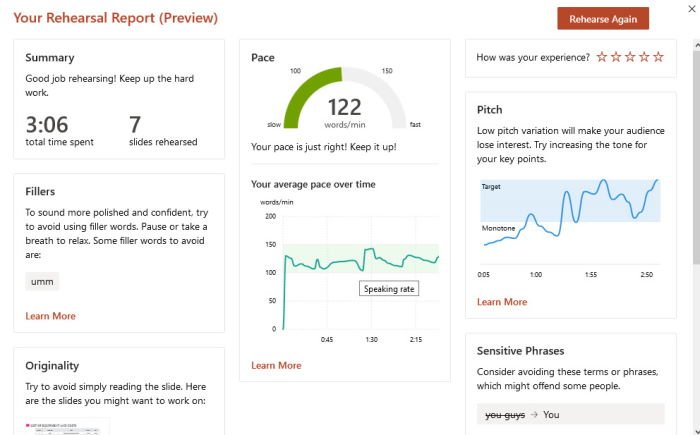
Μόλις τελειώσετε με την παρουσίαση, το επόμενο βήμα είναι να κάνετε κλικ στο κουμπί Esc στο πληκτρολόγιό σας και αμέσως το σύστημα θα δημιουργήσει μια αναφορά της απόδοσής σας. Όπως μπορείτε να δείτε από την παραπάνω εικόνα, έχουμε χρησιμοποιήσει τη λέξη umm μερικές φορές, και αυτό είναι κακό.
Στην πραγματικότητα, κατά τη διάρκεια της πρόβας, το εργαλείο θα αναγνωρίσει τις λέξεις που λέτε για να καθορίσει εάν κάνετε μια συνεκτική παρουσίαση.
Related posts
Πώς να χρησιμοποιήσετε το Measurement Converter στο Microsoft Office
Τρόπος ομαδοποίησης ή κατάργησης ομαδοποίησης αντικειμένων στο PowerPoint Online και στο Google Slides
Πώς να φτιάξετε έναν χάρτη μυαλού στο Microsoft PowerPoint
Πώς να δημιουργήσετε ένα Word Cloud στο Microsoft PowerPoint
Πώς να εγγράψετε ηχητική αφήγηση για παρουσίαση του Microsoft PowerPoint
Πώς να δημιουργήσετε και να χρησιμοποιήσετε μια κρεμαστή εσοχή στο Microsoft PowerPoint
Πώς μπορώ να αποκρύψω το εικονίδιο ήχου στο PowerPoint
Πώς να ξεκινήσετε τα Word, Excel, PowerPoint, Outlook σε ασφαλή λειτουργία
Πώς να αλλάξετε το φόντο στο PowerPoint
Πώς να συγκρίνετε και να συγχωνεύσετε παρουσιάσεις PowerPoint
Πώς να εισαγάγετε ένα χρονόμετρο αντίστροφης μέτρησης σε μια παρουσίαση PowerPoint
Πώς να δημιουργήσετε έναν οδικό χάρτη στο PowerPoint
Πώς να προσθέσετε ήχο στο PowerPoint
Απάτες Microsoft: Απάτες μέσω τηλεφώνου και ηλεκτρονικού ταχυδρομείου που κάνουν κατάχρηση του Microsoft Name
4 τρόποι για να κατεβάσετε το PowerPoint απευθείας από τη Microsoft
Πώς να δημιουργήσετε ένα οργανόγραμμα στο PowerPoint
Πώς να θολώσετε μια εικόνα στο PowerPoint
Πώς να συμπιέσετε ένα αρχείο PowerPoint στα Windows 11/10
Μετατρέψτε το PDF σε PPT (PowerPoint) χρησιμοποιώντας αυτό το δωρεάν λογισμικό και ηλεκτρονικά εργαλεία
Google Slides εναντίον Microsoft PowerPoint – Ποιες είναι οι διαφορές;
